خطاهای Ftd2xx.dll از حذف یا خراب شدن فایل ftd2xx DLL، که فایلی است که بخشی از یک درایور دستگاه از Future Technology Devices International است، به وجود می آید.
خطاهای مربوط به این فایل معمولاً با مشکل درایور USB مرتبط است. در برخی موارد، خطاها می تواند نشان دهنده مشکل رجیستری، عفونت ویروس یا بدافزار یا حتی نقص سخت افزار باشد.
این فایل می تواند در هر یک از سیستم عامل های مایکروسافت از جمله ویندوز 11، ویندوز 10، ویندوز 8، ویندوز 7 و غیره پیام های خطا ایجاد کند.
خطاهای Ftd2xx.dll
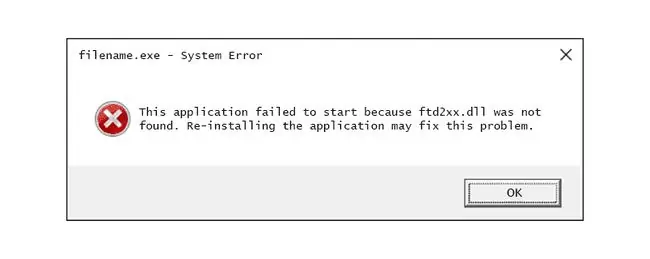
راههای مختلفی وجود دارد که خطاهای ftd2xx.dll می توانند در رایانه شما ظاهر شوند. در اینجا برخی از پیام های رایج تر آمده است:
- Ftd2xx.dll یافت نشد
- این برنامه شروع نشد زیرا ftd2xx.dll یافت نشد. نصب مجدد برنامه ممکن است این مشکل را برطرف کند.
- نمی توان [PATH]\ftd2xx.dll را پیدا کرد
- بارگیری ftd2xx.dll انجام نشد
- فایل ftd2xx.dll وجود ندارد.
-
نمی توان [APPLICATION] را شروع کرد. یک جزء مورد نیاز وجود ندارد: ftd2xx.dll. لطفاً [APPLICATION] را دوباره نصب کنید.
این پیامهای خطا ممکن است هنگام استفاده یا نصب برنامههای خاص، هنگام شروع یا خاموش شدن ویندوز، یا حتی در حین نصب ویندوز ظاهر شوند.
زمینه خطا یک بخش مهم از اطلاعات است که هنگام حل مشکل مفید خواهد بود.
چگونه خطاهای Ftd2xx.dll را برطرف کنیم
ftd2xx.dll را از وب سایت "دانلود DLL" دانلود نکنید. دانلود یک فایل DLL ایده بدی است. اگر به یک کپی از این فایل نیاز دارید، بهتر است آن را از منبع اصلی و قانونی آن تهیه کنید.
اگر به دلیل خطا قادر به دسترسی عادی به ویندوز نیستید، ویندوز را در حالت ایمن راه اندازی کنید تا یکی از مراحل زیر را کامل کنید.
-
Restore ftd2xx.dll از سطل بازیافت. ساده ترین دلیل ممکن برای یک فایل DLL "از دست رفته" این است که شما به اشتباه آن را حذف کرده اید.
اگر ممکن است وضعیت شما این باشد، اما قبلاً سطل بازیافت را خالی کرده اید، ممکن است بتوانید آن را با یک برنامه بازیابی فایل رایگان بازیابی کنید.
لغو حذف این فایل فقط در صورتی هوشمندانه است که مطمئن باشید خودتان فایل را حذف کرده اید و قبل از انجام این کار به درستی کار می کرد.
- یک اسکن ویروس/بدافزار کل سیستم خود را اجرا کنید.برخی از خطاهای ftd2xx.dll ممکن است مربوط به ویروس یا سایر بدافزارهای رایانه شما باشد که به فایل DLL آسیب رسانده است. حتی ممکن است خطایی که میبینید مربوط به یک برنامه خصمانه باشد که به عنوان فایل ظاهر میشود.
-
برنامه ای را که از فایل ftd2xx.dll استفاده می کند دوباره نصب کنید. اگر هنگام استفاده از یک برنامه خاص خطا رخ دهد، نصب مجدد آن برنامه باید جایگزین فایل شود.
برای تکمیل این مرحله تمام تلاش خود را بکنید. نصب مجدد نرم افزاری که این فایل را ارائه می دهد، در صورت امکان، راه حل احتمالی برای این خطا است.
-
درایورهای دستگاه USB را بهروزرسانی کنید. این همان چیزی است که فایل ftd2xx.dll برای آن استفاده می شود.
اگر به روز رسانی درایورها از طریق آن پیوند کار نمی کند، سعی کنید آنها را مستقیماً از منبع دانلود کنید یا از طریق وب سایت FTDI با توسعه دهنده تماس بگیرید.
-
اگر خطاهای DLL پس از بهروزرسانی درایور دستگاه سختافزاری خاص شروع شد، یک درایور را به نسخهای که قبلاً نصب کردهاید برگردانید.
- از System Restore برای لغو تغییرات اخیر سیستم استفاده کنید. اگر فکر میکنید که خطا به دلیل تغییر در یک فایل یا پیکربندی مهم ایجاد شده است، بازیابی سیستم میتواند مشکل را حل کند.
- هر گونه به روز رسانی ویندوز موجود را نصب کنید. بسیاری از بسته های سرویس و سایر وصله ها جایگزین یا به روز رسانی برخی از صدها فایل DLL توزیع شده مایکروسافت در رایانه شما می شوند. این فایل DLL میتواند در یکی از این بهروزرسانیها گنجانده شود.
-
حافظه خود را تست کنید و سپس هارد دیسک خود را تست کنید. ما اکثر عیبیابی سختافزار را به آخرین مرحله واگذار کردهایم، اما حافظه و هارد دیسک رایانه شما به راحتی قابل آزمایش هستند و محتملترین اجزایی هستند که ممکن است باعث خطای DLL شوند.
اگر سخت افزار در هر یک از تست های شما با شکست مواجه شد، حافظه را جایگزین کنید یا هارد دیسک را در اسرع وقت تعویض کنید.
-
از یک پاک کننده رجیستری رایگان برای تعمیر مسائل مربوط به ftd2xx.dll در رجیستری استفاده کنید. یک برنامه پاک کننده رجیستری رایگان ممکن است بتواند با حذف ورودی های رجیستری نامعتبر که ممکن است باعث خطای DLL شود کمک کند.
ما به ندرت استفاده از پاک کننده های رجیستری را توصیه می کنیم. آنها به عنوان یک گزینه در اینجا به عنوان تلاش "آخرین راه حل" قبل از مرحله بعدی مخرب گنجانده شده اند.
-
نصب تمیز ویندوز را انجام دهید. با این کار همه چیز از هارد دیسک پاک می شود و یک نسخه جدید از ویندوز نصب می شود. اگر هیچ یک از مراحل بالا خطا را اصلاح نکرد، این باید اقدام بعدی شما باشد.
تمام اطلاعات روی هارد دیسک شما در حین نصب تمیز پاک می شود. مطمئن شوید که بهترین تلاش ممکن را برای رفع خطا با استفاده از یک مرحله عیبیابی قبل از این مرحله انجام دادهاید.
- در صورت وجود هرگونه خطا، مشکل سخت افزاری را عیب یابی کنید. پس از نصب کامل ویندوز، مشکل DLL شما فقط می تواند مربوط به سخت افزار باشد.
نیاز به کمک بیشتری دارید؟
اگر علاقه ای به رفع این مشکل ندارید، ببینید چگونه کامپیوترم را برطرف کنم؟ برای لیست کاملی از گزینههای پشتیبانی، بهعلاوه کمک برای همه چیز در طول مسیر، مانند تعیین هزینههای تعمیر، حذف فایلهایتان، انتخاب خدمات تعمیر، و موارد دیگر.






